2023-07-10 185
Excel2019加权平均值计算教程
先依照图示制作表格,选中图示中的单元格,点击公式;
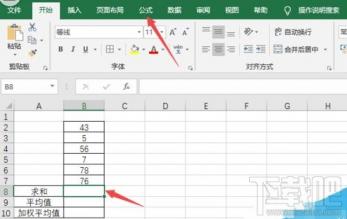
然后点击自动求和;
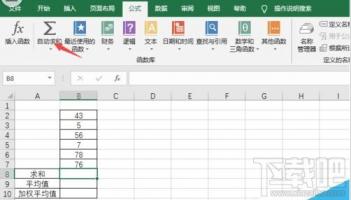
之后会出现图示中的效果,直接按回车键;
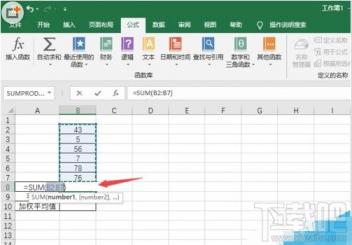
然后点击自动求和下方的下拉箭头,点击平均值;
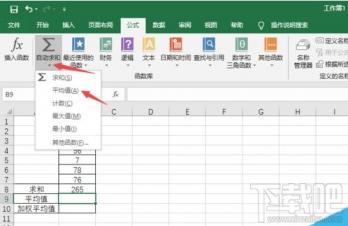
然后直接按回车键;
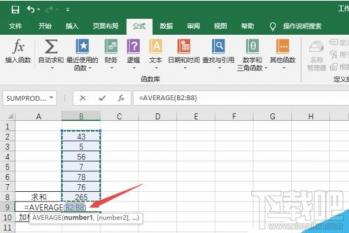
之后我们输入=B8/B9,按回车键;
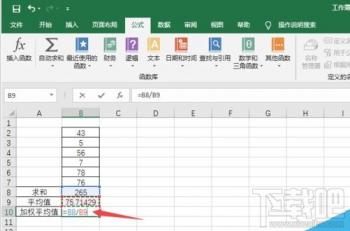
结果如图所示,这样我们就算出加权平均值了。其实就是总和除了总平均值,也就是加权平均值了。

以上就是本篇文章的全部内容了,希望对各位有所帮助。如果大家还有其他方面的问题,可以留言交流,请持续关注下载吧!
原文链接:https://000nw.com/10781.html
=========================================
https://000nw.com/ 为 “电脑技术吧” 唯一官方服务平台,请勿相信其他任何渠道。
电脑技术 2023-07-23
系统教程 2023-07-23
应用技巧 2023-07-23
系统教程 2023-07-23
软件办公 2023-07-11
软件办公 2023-07-11
软件办公 2023-07-12
软件办公 2023-07-12
软件办公 2023-07-12
系统教程 2023-07-23
扫码二维码
获取最新动态
